Hur man diagnostiserar dina Samsungs sensorer med * # 0 * # (09.15.25)
Vi vet alla att moderna smartphones har fantastiska funktioner, såsom biometriska sensorer och pekskärmar, som gör att de kan känna av aktiviteterna runt dem. De flesta av dessa enheter har dock också andra former av sensorer som gör det möjligt för dem att göra mer än vad vi kan föreställa oss. Om du äger en Samsung-telefon, visste du nu att du kan dra nytta av en viss funktion för att verifiera och kontrollera om alla inbyggda sensorer på din enhet fungerar korrekt? Ja det är riktigt. Även om det är okänt för de flesta Samsung-användare, har de flesta Galaxy-versionerna en diagnosmeny som kan nås genom att ange en hemlig kod. Läs vidare om diagnosläget.
Så här får du tillgång till Samsungs hemliga diagnosmenyHär är lite heads-up. Diagnosmenyn är inte tillgänglig för alla användare. Vissa operatörer som Sprint och Verizon har blockerat den här menyn på sina Samsung-surfplattor och smartphones. Nyare smartphones från Sprint sägs dock ha den här funktionen redan. För att öppna den hemliga diagnosmenyn för Samsung-smartphones, ange koden * # 0 * # med hjälp av knappsatsen. Den hemliga diagnosmenyn öppnas sedan. Eftersom processen är automatisk behöver du inte trycka på samtalsknappen för att aktivera kommandot. Om du redan har angett koden och ingenting hände betyder det bara att funktionen inte är tillgänglig på din enhet. När du har angett koden och framgångsrikt nått diagnosmenyn kan du nu utföra följande Samsung-sensortester:
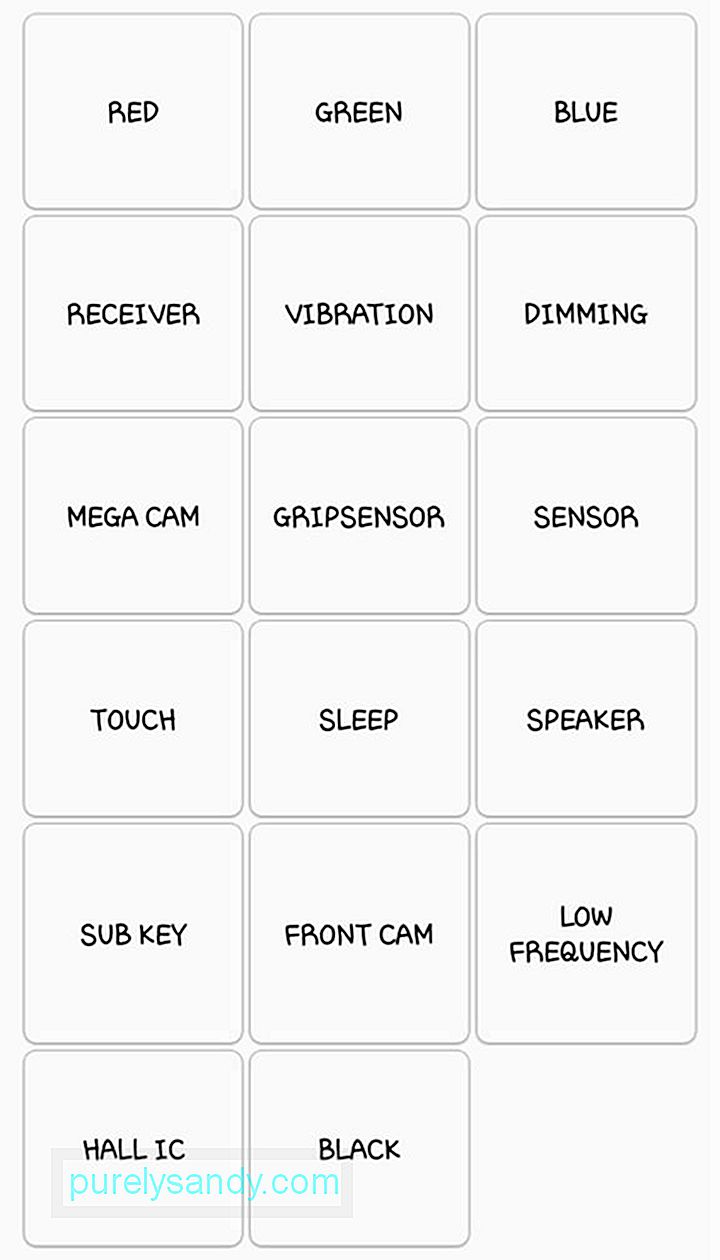
Med dessa tester kan du kontrollera de röda, gröna och blåa färgspektren på handenheten genom att tydligt visa den färg du valt. För att gå tillbaka till huvuddiagnosmenyn, tryck bara på skärmen.
2. Mottagare och vibrationUtför dessa tester för att kontrollera mottagarens och vibrationsfunktionerna på din telefon. När du trycker på knappen Mottagare kommer du till en vit skärm som åtföljs av en hörbar kopplingston. Knacka på bakåtknappen två gånger när du är klar.
Kontrollera enhetens vibrationsmotor genom att trycka på knappen Vibration i huvudmenyn. Skärmen blir svart efter att du har tryckt på knappen. Det kommer att följas av konstanta vibrationer. Om du vill avsluta, tryck på skärmen en gång. Du kommer sedan till huvudmenyn för diagnostik.
3. Mega CamOm du vill testa enhetens primära kamera trycker du på knappen Mega Cam i huvudmenyn för diagnostik. För att zooma in och ut, använd knapparna volym . För att ta ett foto trycker du på knappen kamera längst ner på skärmen. Som standard är blixten påslagen och bilderna sparas automatiskt i enhetens galleri. För att avsluta testet, tryck bara på tillbaka -knappen så återgår du till huvudmenyn för diagnostik.
4. LjusregleringNär du trycker på knappen Ljusreglering i huvuddiagnosmenyn kommer du till en röd, blå och grön skärm. Skärmen kommer så småningom att växla mellan ljusare och dimning när du trycker på den. Om du vill gå till huvudtestsidan använder du bara knappen volym upp .
5. SensorDetta test tar dig till en sida som är värd för vissa sensorer, inklusive accelerometer, barometer, närhetssensor, ljussensor, gyroskop, HRM, magnetisk sensor och en fingeravtrycksscanner. Vi diskuterar dessa sensorer i detalj nedan:
AccelerometerEn accelerometer är en avgörande sensor som används för att upptäcka den aktuella orienteringen på din telefon. Det är främst beroende av linjär acceleration av rörelser för mätningar. För att testa den här sensorn kan du antingen trycka på Bildtest för att kontrollera övergången av bilder från liggande till stående eller Graf för att bedöma hur väl accelerometern känner av rörelser när enheten skakas upp och ner.
NärhetssensorDetta test kommer att utvärdera närhetssensorn på din telefon, som är ansvarig för att stänga av skärmen när telefonen är nära ditt ansikte, till exempel under telefonsamtal, för att förhindra oavsiktliga knapptryckningar. För att testa den här sensorn, täck över enhetens skärm med handen. Om sensorn är i utmärkt skick bör skärmen bli grön.
BarometerBarometern är funktionen som är ansvarig för att spåra enhetens höjd för att ge exakta GPS-platser. För att testa den här sensorn, tryck på Barometer Selftest . Ett automatiskt test börjar omedelbart. Det kommer då att meddela dig om sensorn fungerar eller inte.
LjussensorLjussensorn är ansvarig för att detektera omgivningens ljus. För att testa den här sensorn, tryck på knappen Ljussensor och utsätt enheten för förhållanden med varierande ljusstyrka. Det finns tre ljusnivåer registrerade, från nivå 1 för svaga lampor till nivå 3 för mycket stronga ljus.
GyroskopDenna sensor ansvarar för att mäta enhetens rotation. Det fungerar tillsammans med accelerometern för att bedöma den allmänna rörelsen. För att testa gyroskopet kan du antingen utföra ett manuellt test genom att trycka på Diagram eller Visa eller vrida handenheten och se resultaten i linjära diagram eller faktiska siffror. Ett annat sätt att testa telefonens gyroskop är att trycka på Gyro Selftest . Det ger resultat för både x-och y-axeln.
Magnetisk sensorOm du vill testa enhetens magnetiska sensor trycker du på knappen Selftest . Ett automatiskt test kommer att påbörjas om handenhetens magnetiska sensor har passerat eller misslyckats. Om du vill testa den här sensorn manuellt, tryck på Power Noise Test -knappen. Skaffa sedan en magnet och kör den runt handenheten.
FingeravtryckssensorVälj detta test om du vill kontrollera handenhetens fingeravtrycksläsare. För att starta testet, tryck på Normal skanning . Alla komponenter i din fingeravtrycksläsare testas sedan om de fungerar korrekt. Om du vill veta mer om firmwareversionen av din fingeravtryckssensor trycker du på Sensorinformation .
HRMHRM-test kommer att kontrollera din handenhets pulsmätare. Det kan utföras på två sätt. Du kan trycka på knappen Start under fliken HRM så att du kommer till HRM-testsidan. Därifrån kan du testa pulsmätaren på din enhet genom att sätta fingret på sensorn. Ett annat sätt att utföra testet är genom HRM EOL-testet. För att göra det måste du lägga telefonen på en plan yta och hålla den still. Annars registreras olika fel.
6. Peka påPekskärmen är en av de viktigaste funktionerna i din telefon som du måste testa. För att starta testet och upptäcka eventuella döda zoner, tryck på Touch -knappen. Börja spåra rutorna som visas på skärmen. Den ska bli grön om din pekskärm fungerar bra. När du är klar kommer du automatiskt tillbaka till huvudmenyn för diagnostik. Du kan också trycka på volym upp-knappen för att avsluta.
7. SovaOm du vill testa enhetens vilolägesfunktion trycker du på knappen Viloläge . Din telefon sätts omedelbart i viloläge. För att väcka din enhet, gör som vanligt. Du kommer sedan tillbaka till huvudmenyn.
8. HögtalareTesta enhetens ljudutgång genom att trycka på knappen Högtalare . Det spelar omedelbart upp en provsång som du kan lyssna på. Så snart du har verifierat att högtalarna är i utmärkt skick trycker du på knappen Högtalare igen och testet avslutas.
9. UndernyckelDetta test kontrollerar dina hårdvaruknappar. Om en omkopplare fungerar korrekt ändras skärmfärgen automatiskt. För att återgå till huvudsidan för diagnostik, tryck på avslutningsknappen.
10. FramkameraSom namnet antyder är det här testet utformat för att testa handenhetens främre kamera. Starta genom att trycka på knappen Frontkamera . Om du gör det drar du upp din främre kamera och låter dig fånga en selfie. Precis som att testa enhetens primära kamera sparas alla testfoton du tagit automatiskt i ditt galleri. När du är klar med testet trycker du två gånger på bakåtknappen.
11. GripsensorIntressant nog har din Samsung-handenhet grepsensorer som upptäcker ditt grepp. För att testa dem, tryck på knappen Gripsensor . Därefter följer du stegen och släpper greppet när du blir instruerad. Om greppsensorn fungerar korrekt bör du se en blå skärm med meddelandet "Arbetar". För att avsluta testet, tryck två gånger på bakåtknappen.
12. Hall ICHall IC är en sensor som känner av magnetfältet runt din enhet. Dess mest uppenbara funktion är att känna igen magnetiska flipskydd, som automatiskt sätter handenheten i viloläge när luckan rör vid enheten. Testet kommer dock inte att göra mycket. Det visar bara ett meddelande om att Hall IC fungerar bra.
13. MST och MLCMST, som betyder den magnetiska säkra överföringen, gör att en enhet kan använda en handenhet tillfälligt som kreditkort. Denna sensor enligt uppfinningen används av betaltjänstleverantörer, vilket i fallet Samsung är Samsung Pay. Å andra sidan är MLC en teknik som utnyttjar handenhetens fingeravtryckssensorer. Liksom Hall IC finns det inget självklart sätt att testa dessa funktioner. Du får bara ett meddelande om att MLC- och MST-funktionerna fungerar.
14. StreckkodemulatorOm du vill testa enhetens förmåga att generera och läsa streckkoder trycker du på knappen Streckkodsemulator . En ny sida med olika streckkoder dyker upp. Därifrån kan du trycka på en streckkod och skanna dem med en annan streckkodsläsare. När du är klar med testet trycker du två gånger på bakåtknappen.
15. IriskameraDetta test är utformat för att utvärdera och bedöma tillståndet för enhetens infraröda iriskamera. Det är den funktion du använder för att låsa upp din enhet. För att testa iriskameran, tryck på Iris Camera Test -knappen. Iriskameran dras sedan upp. Du kommer att uppmanas att rikta dina ögon med kameran. Om din iris har skannat framgångsrikt stängs den automatiskt och du kommer tillbaka till huvudmenyn för diagnostik.
16. LEDDet här testet är avsett att kontrollera telefonens LED-meddelande-lampa. För att köra testet, tryck på LED -knappen. Tryck på skärmen för att ändra färgen på LED-lampan från röd, grön till blå. Avsluta testet genom att trycka på skärmen igen.
17. Låg frekvensLåg frekvens är ett test som kontrollerar enhetens hörsnäcka. För att påbörja testet trycker du på knappen Låg frekvens . Du kommer då att se en sida med frekvenserna 100 Hz, 200 Hz och 300 Hz. Varje gång du väljer en frekvens, placera ditt öra mot enhetens hörsnäcka. Leta efter låga summande ljud. När testet är klart återgår du till huvuddiagnosmenyn genom att trycka två gånger på bakåtknappen.
Så stänger du diagnosmenynNär du är klar med att testa Samsungs handenhetens funktioner kan du nu stänga diagnosmenyn. För att göra det, tryck två gånger på bakåtknappen, så kommer du tillbaka till enhetens telefonuppringare. Gå ut som vanligt.
Nu när du har verifierat att alla enhetens sensorer är i gott skick är det dags att förbättra enhetens prestanda med Android-rengöringsverktyget. Det här verktyget stänger alla program eller appar som släpar efter så att du får ut det mesta av din Samsung-enhet.
YouTube-video: Hur man diagnostiserar dina Samsungs sensorer med * # 0 * #
09, 2025

